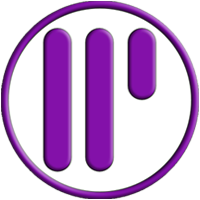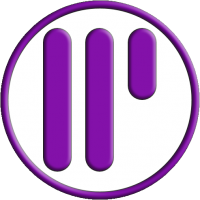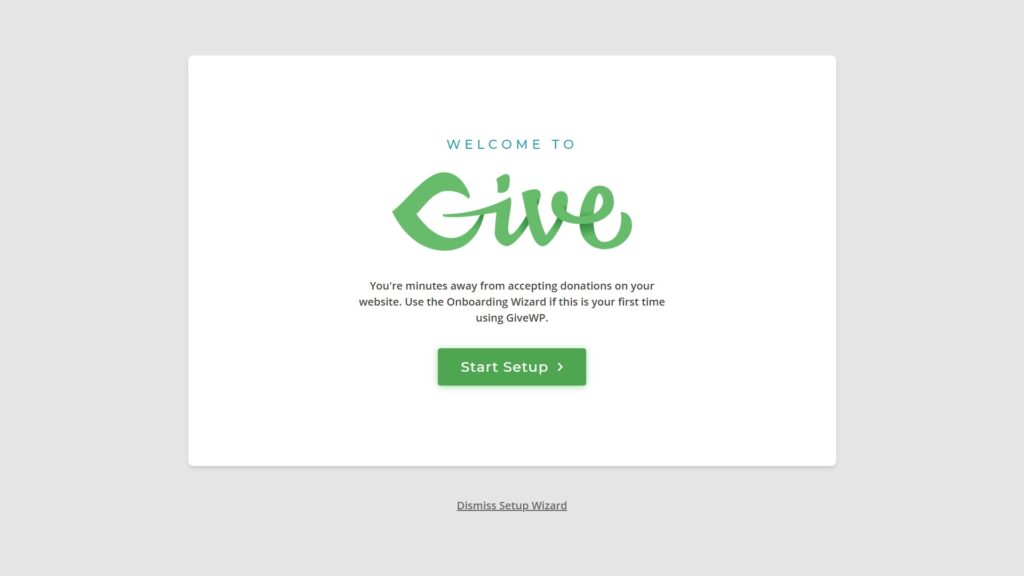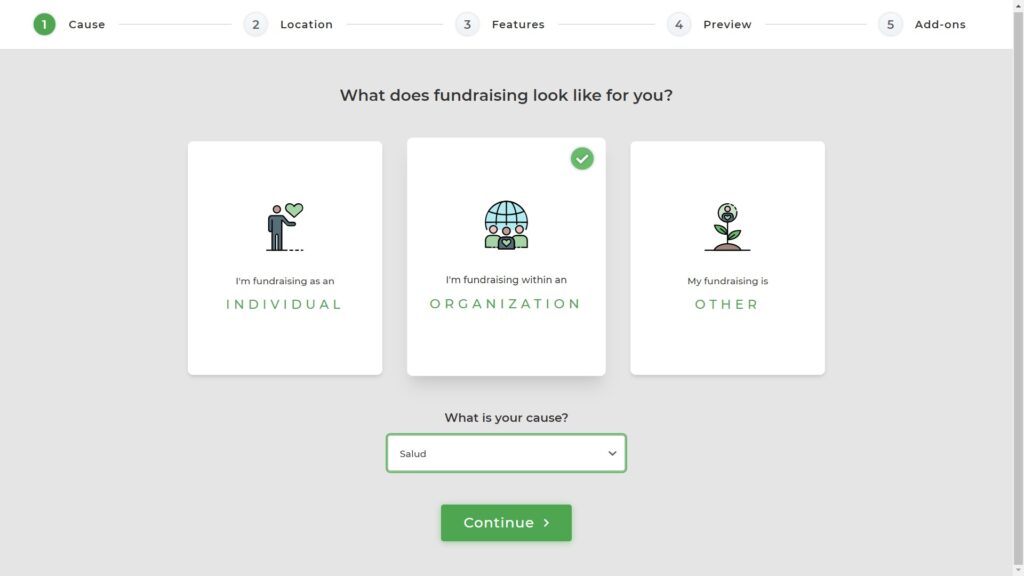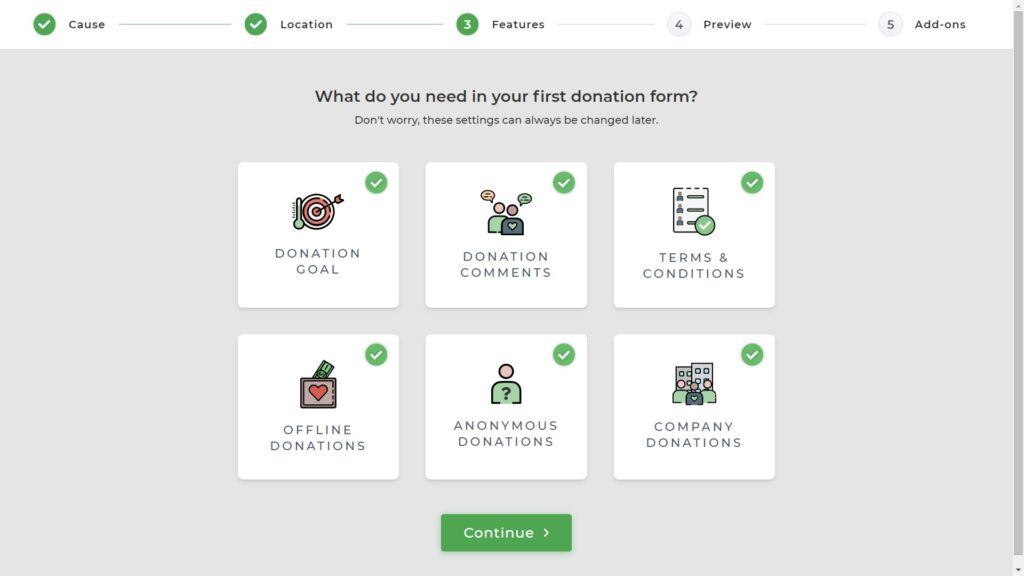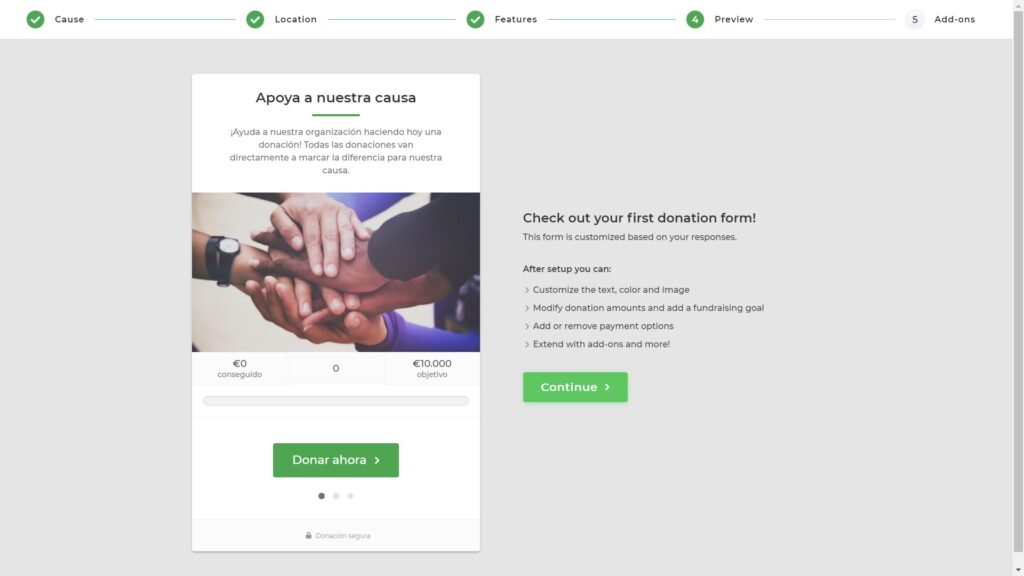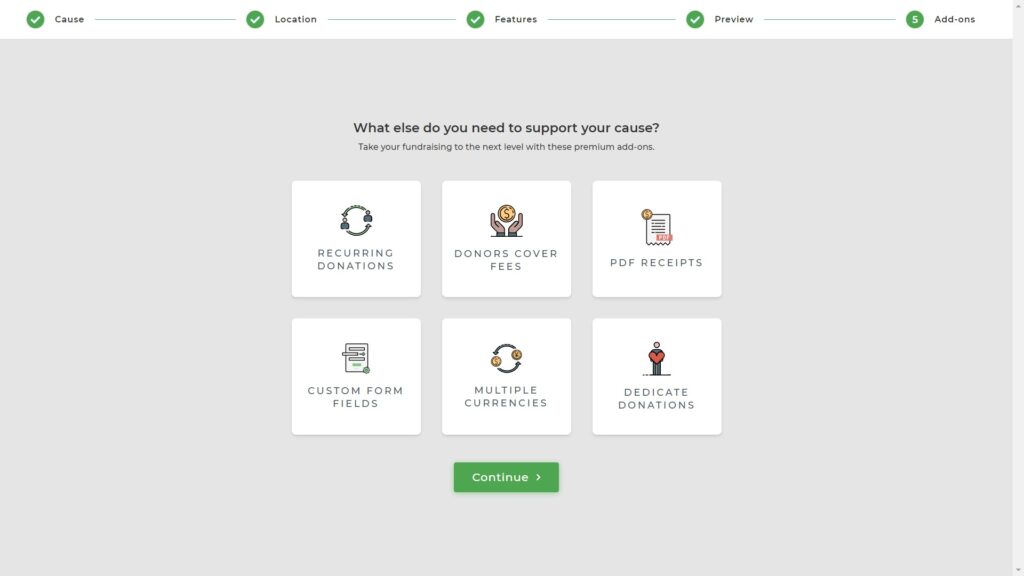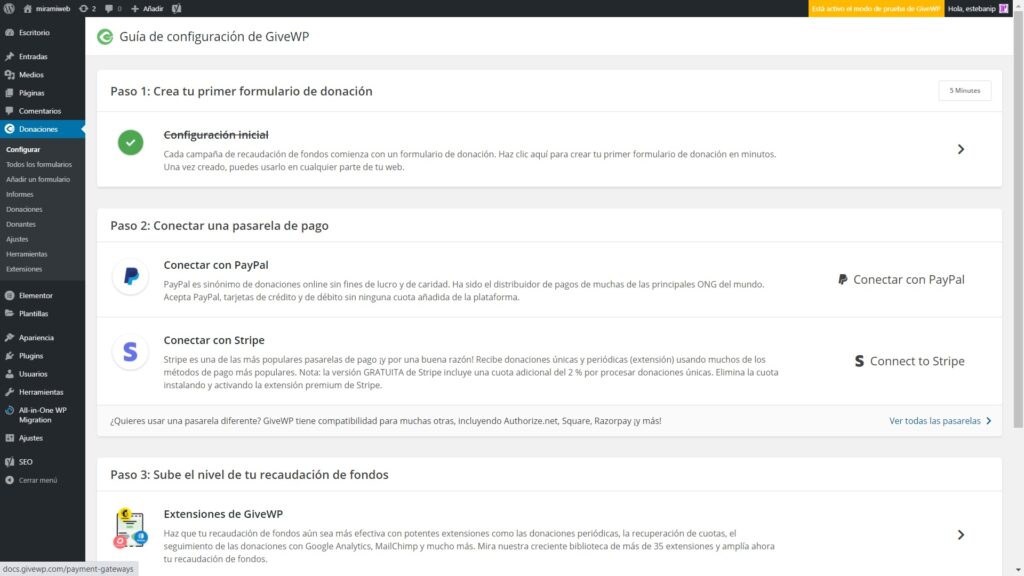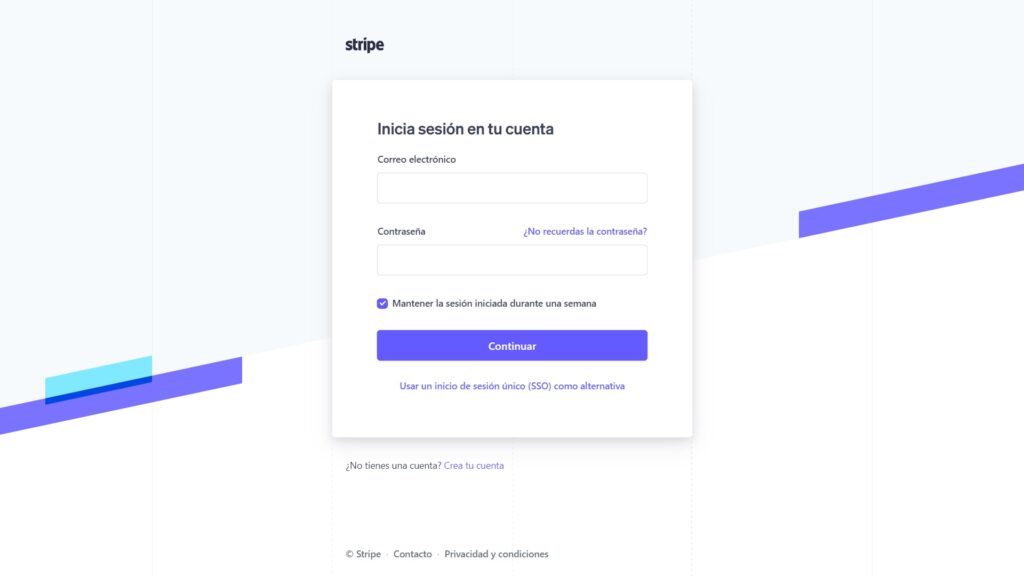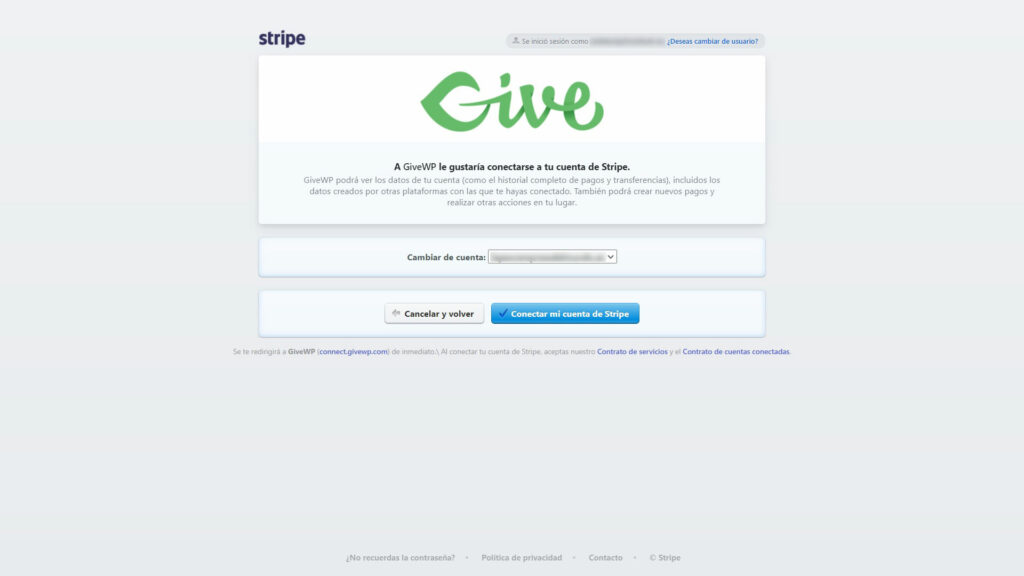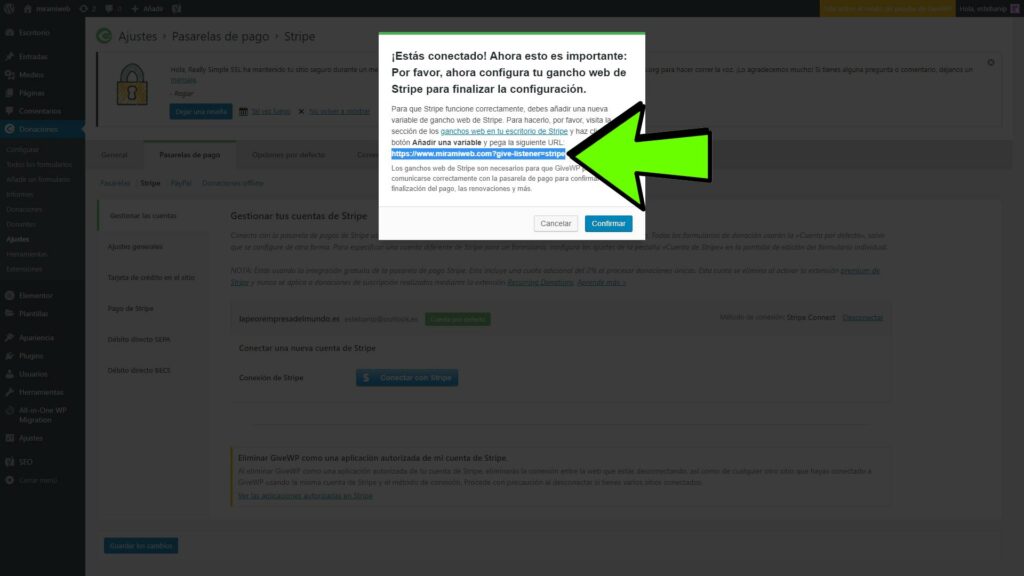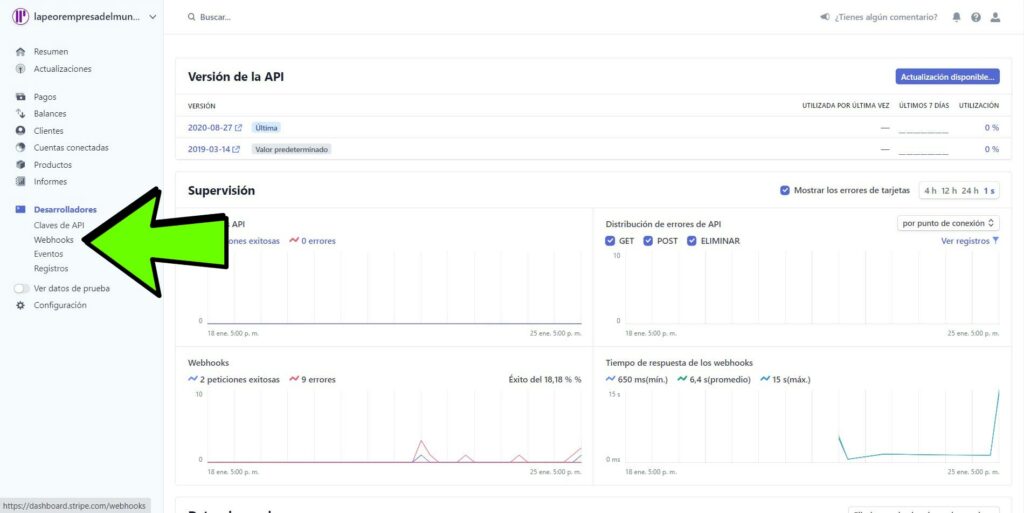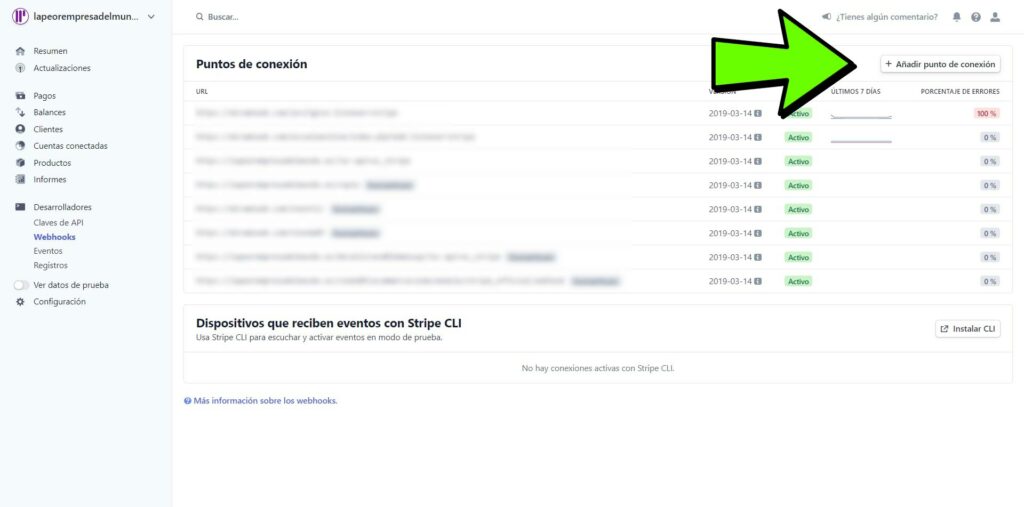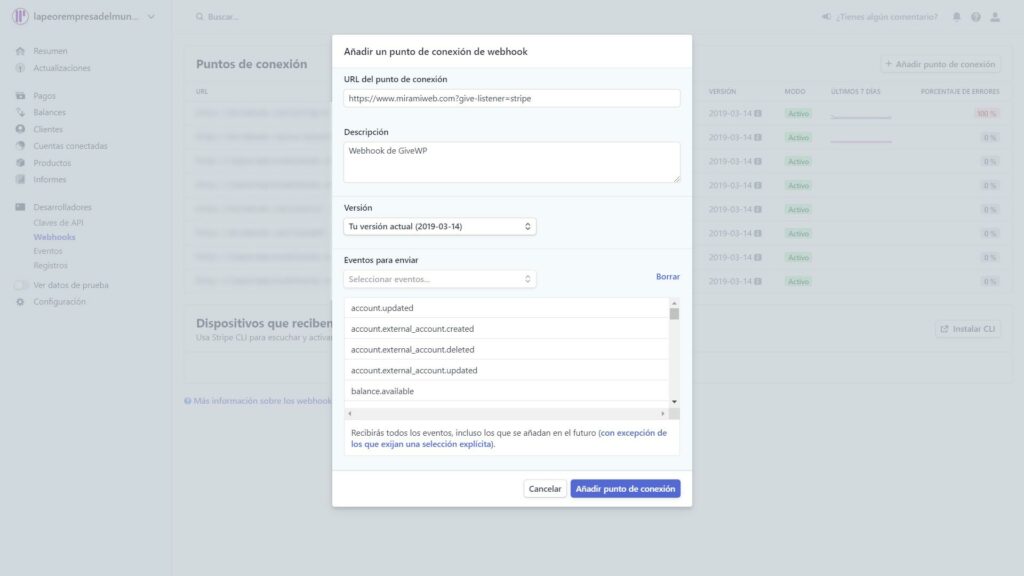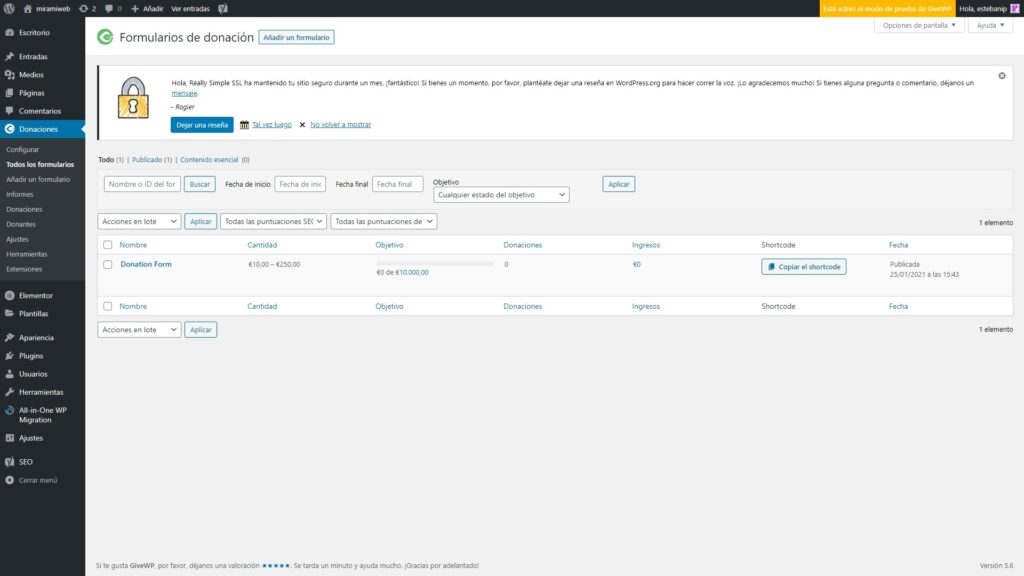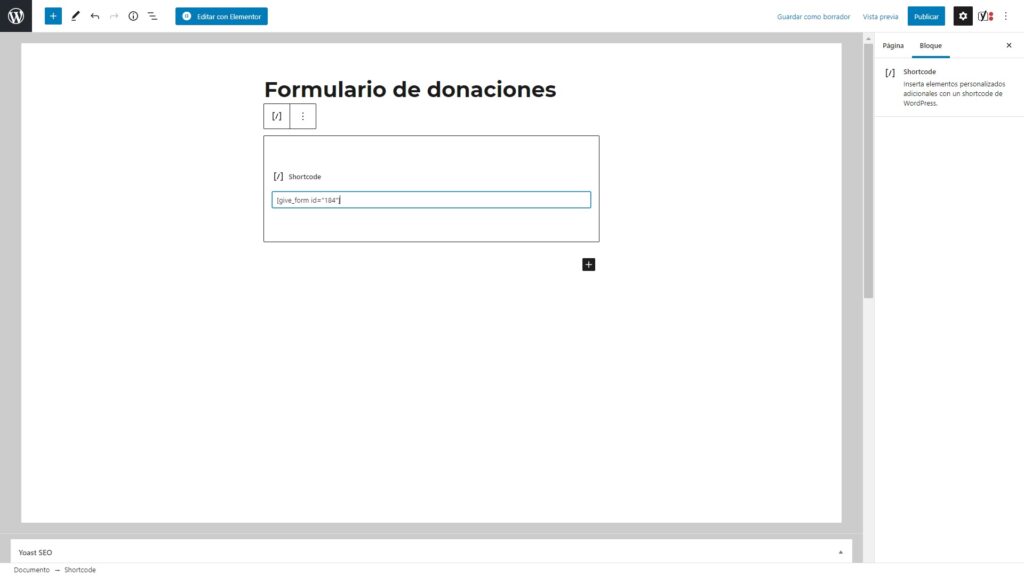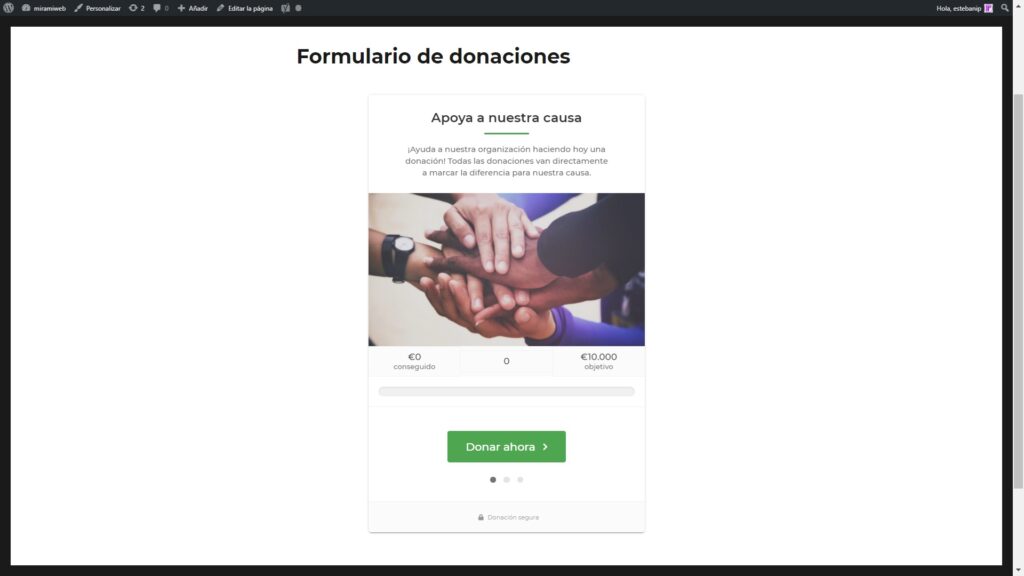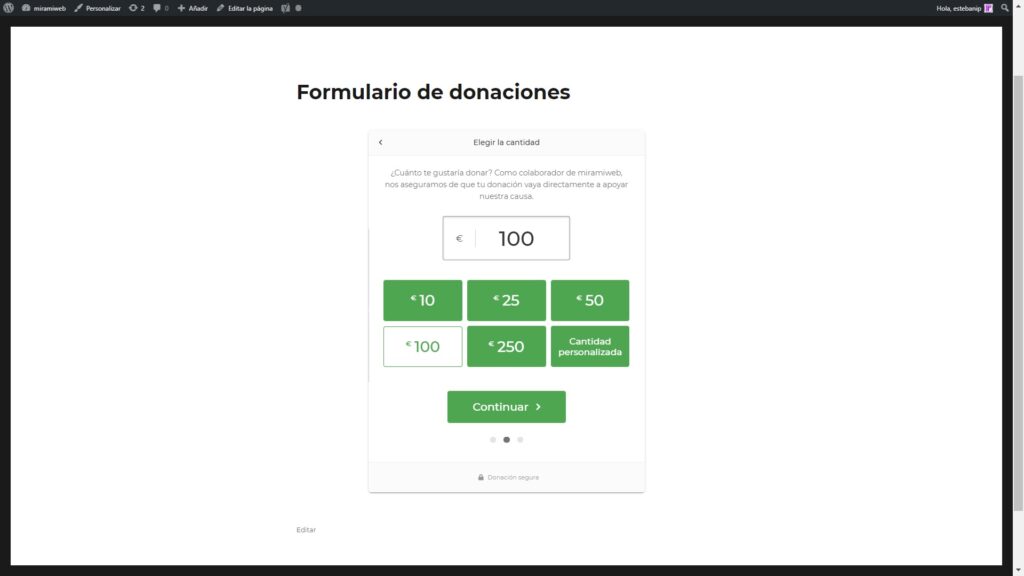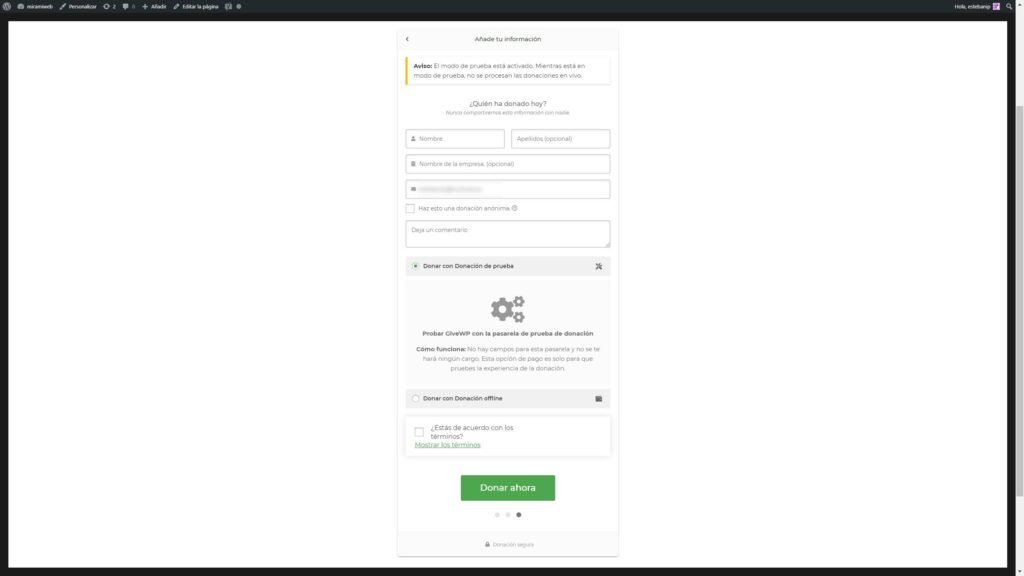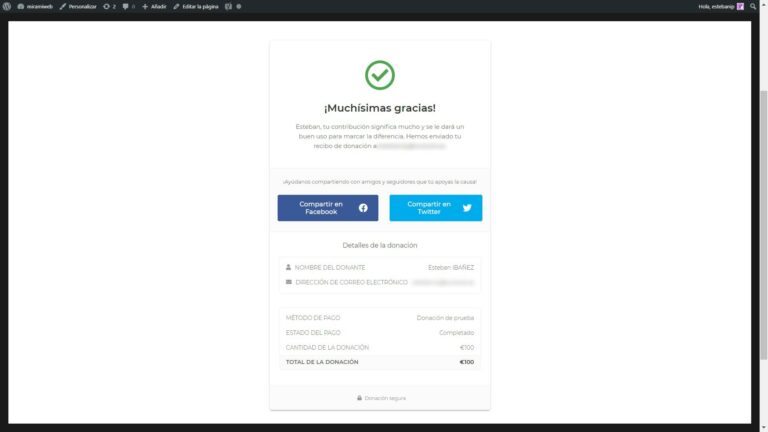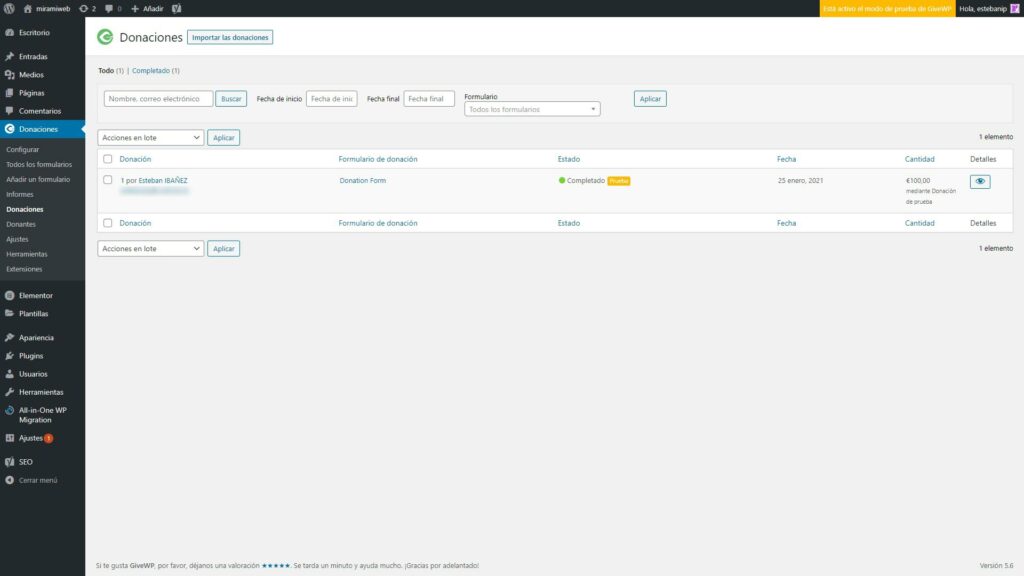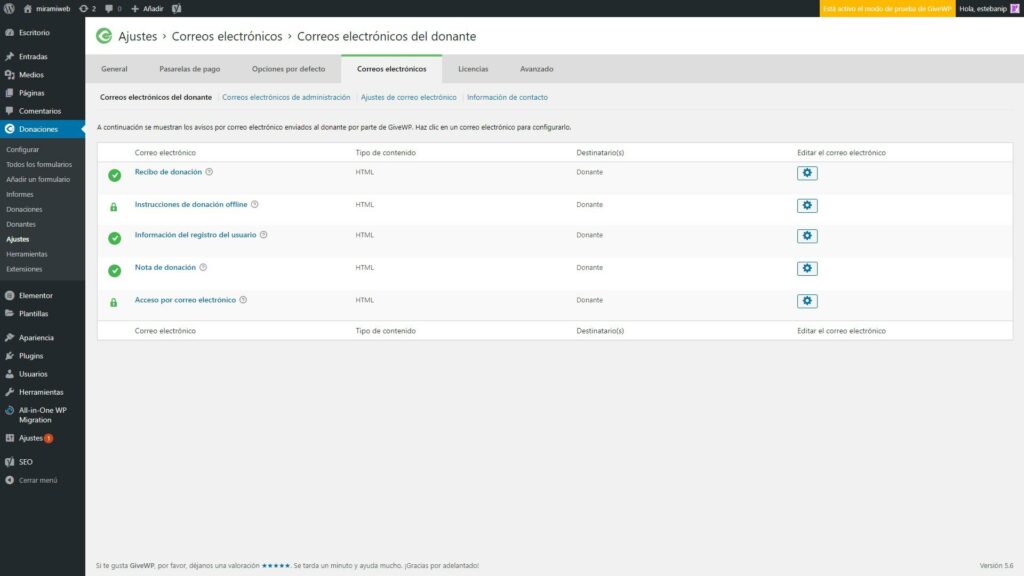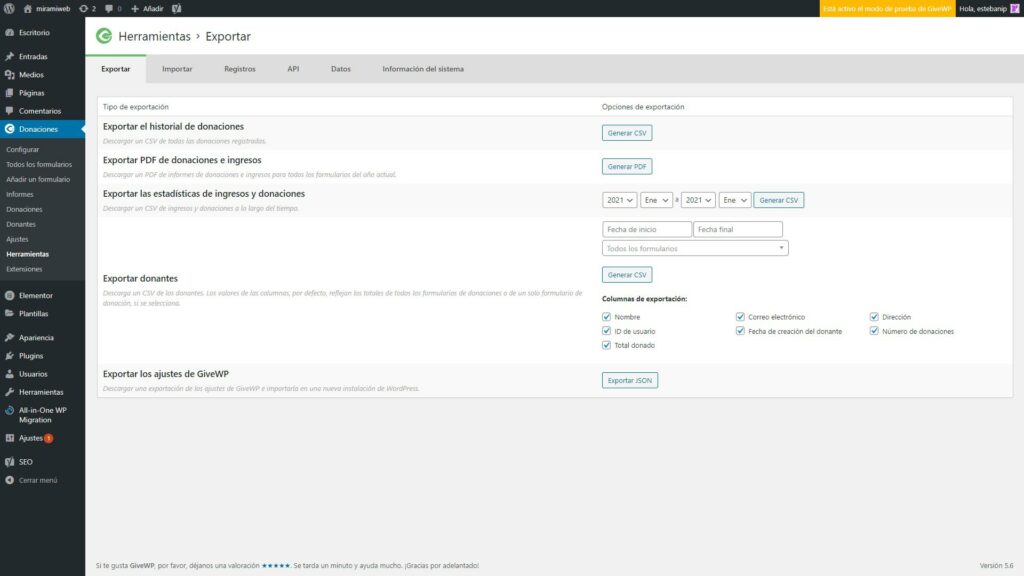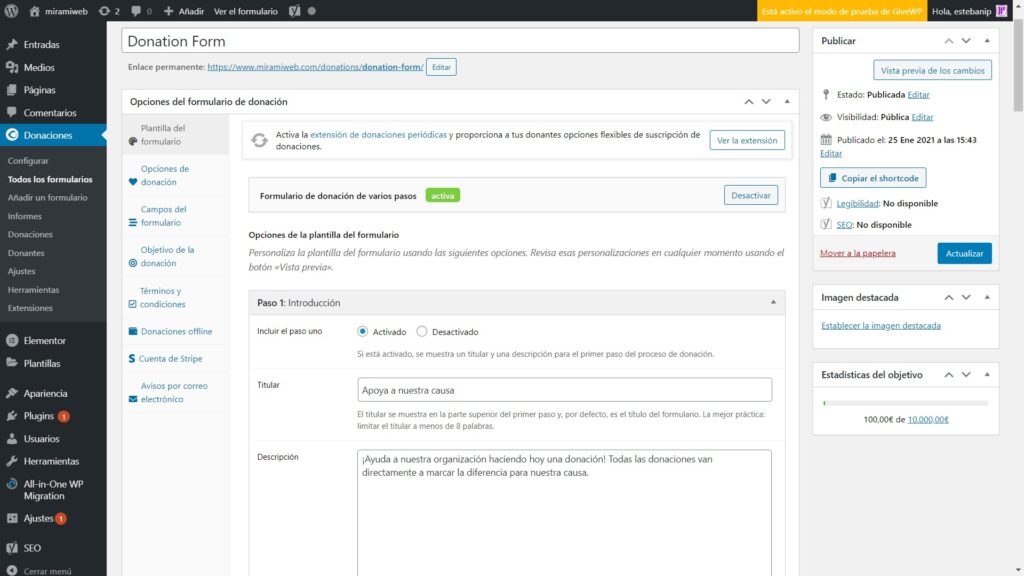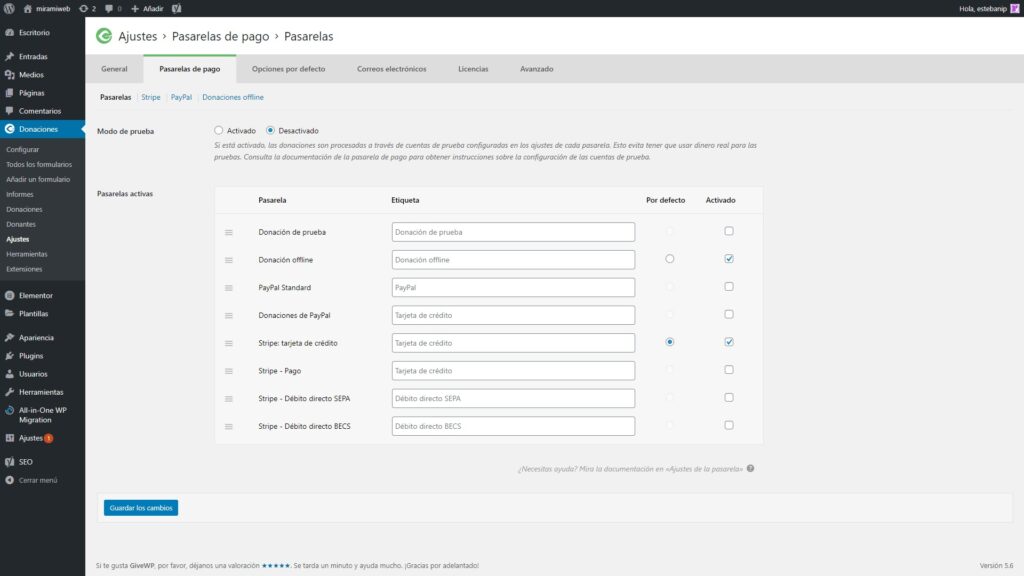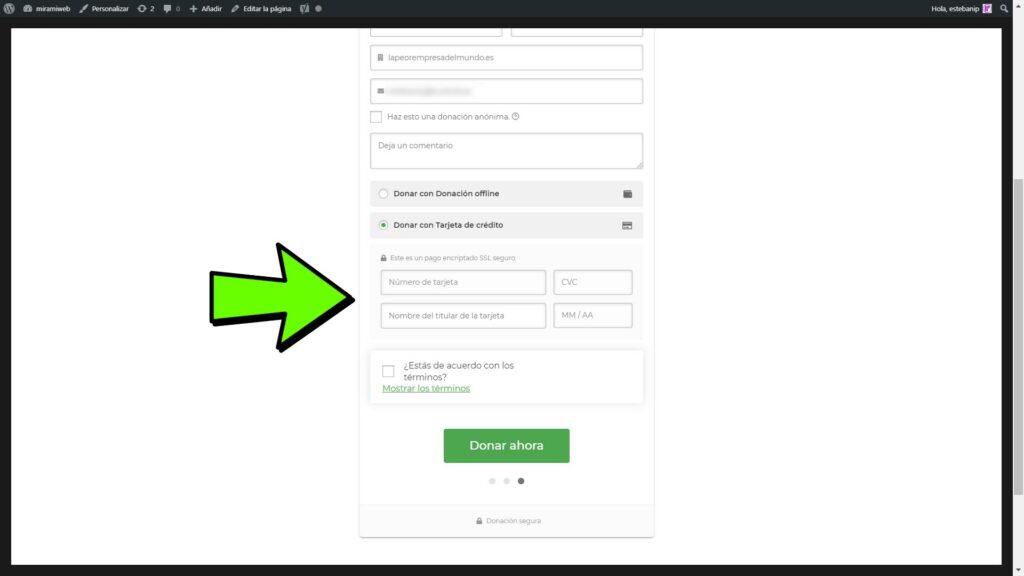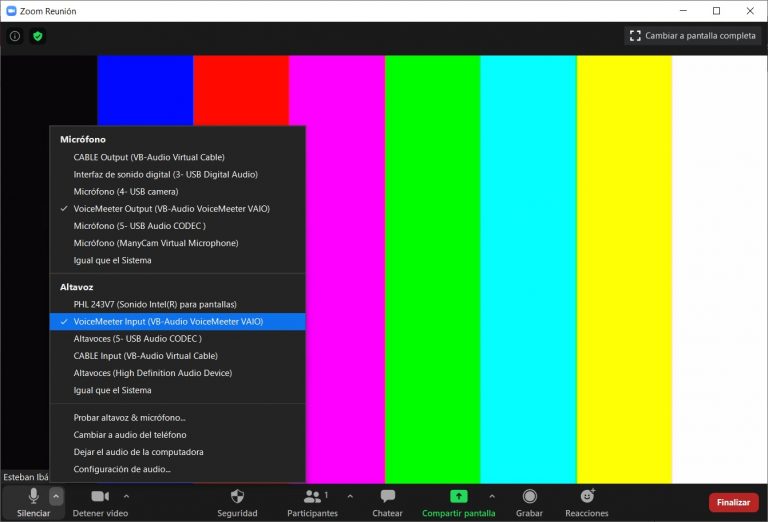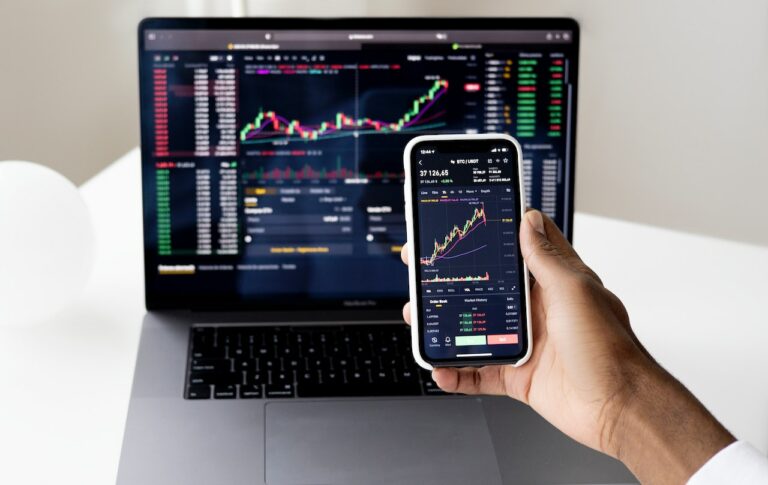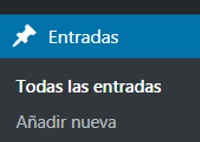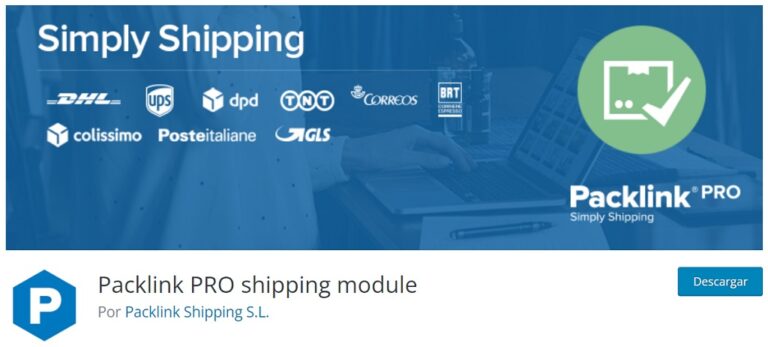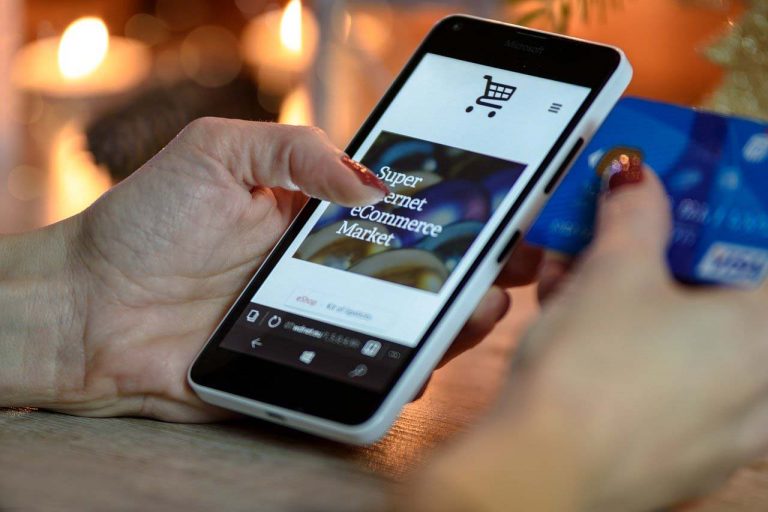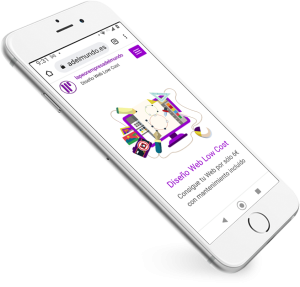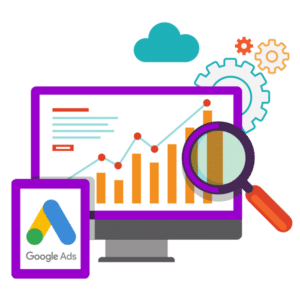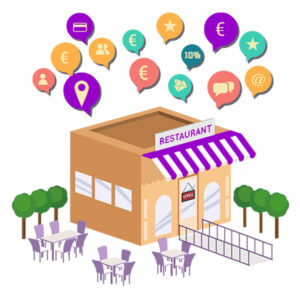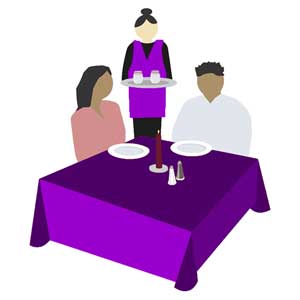Pluguin de donaciones en wordpress 2022
Cuando hablamos de un plugin que nos permita recibir donaciones en nuestra Web, hay varias opciones, pero la solución para mi está muy clara.
Existen distintas opciones que nos permiten aceptar donaciones, incluso podemos implementar esta función desde una plataforma de comercio electrónico como es Woocommerce.
Pero ninguno es tan bueno y ofrece tanto por tan poco como GiveWP. El mejor Pluguin de donaciones en wordpress 2021.
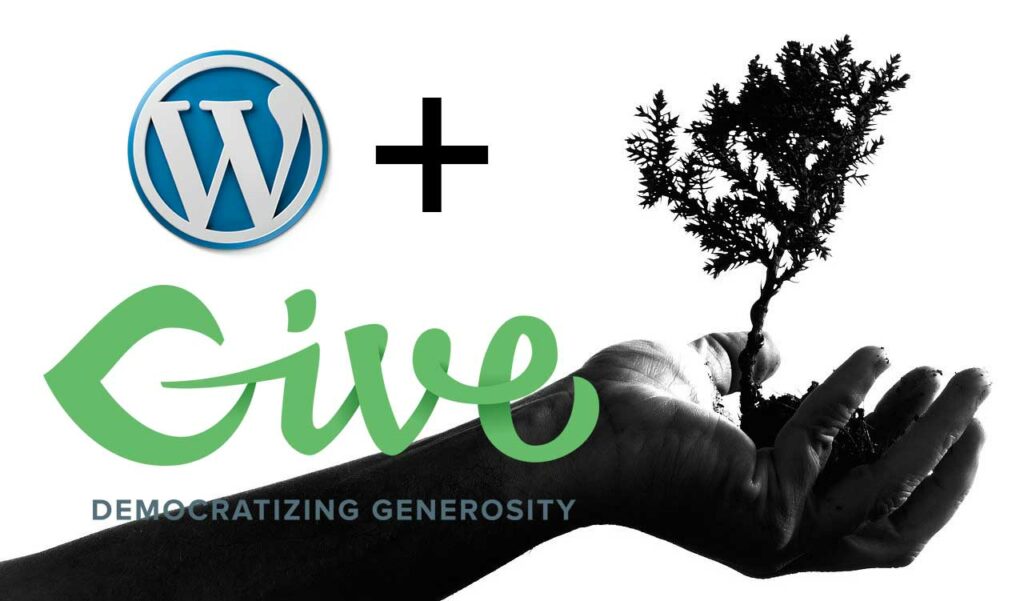
GiveWP es el software que usan el 90% de las webs de donaciones hechas con WordPress… y por algo será.
Aunque existen distintos planes de contratación con todo tipo de mejoras (como los pagos recurrentes), y addons que le dan nuevas funcionalidades, lo cierto es que con la versión gratuita podemos tener un completo sistema de donaciones, cobrar a través de nuestra pasarela de pagos y gestionar los correos de respuesta.
Ya sabes, si quieres recibir donaciones en tu Web por un servicio, sin gastar un solo céntimo, la respuesta es GiveWP, el mejor Pluguin de donaciones en wordpress 2021.
¿Porque implementar un sistema de donaciones en tu Web?
Aunque estamos acostumbrados al hecho de que cuando entregamos dinero, recibimos algo a cambio, no siempre es así.
Hospitales, ONG´s u organizaciones que prestan servicios de forma desinteresada, reciben con frecuencia donaciones anónimas o públicas de personas o empresas solidarias que quieren colaborar con sus causas.
También se usa para colaborar en proyectos empresariales, políticos, crowfunding…
Pero no nos engañemos, no todo es caridad, las empresas o personas físicas se benefician fiscalmente de descuentos en el impuesto de sociedades o el impuesto sobre la renta, por lo que las donaciones económicas gozan de un atractivo especial para las empresas.
¿Qué debemos tener en cuenta a la hora de recibir donaciones?
Recibir donaciones conlleva la obtención de un ingreso económico, y por tanto declarar los beneficios a hacienda, aunque las fundaciones o las ONG´s disfrutan de fiscalidades bajas, no debemos olvidar que no es un dinero opaco, y debe pasar por la mirada omnipresente de hacienda.
Te recomiendo que hables con tu gestor antes de dar el paso de recibir donaciones.
Debemos informar con claridad a nuestros usuarios de la gestión de su donación y como se va a emplear su dinero.
No sólo ofreceremos una sensación de confianza y transparencia, también nos aseguraremos de que cumplimos con la ley y nos ahorraremos futuras demandas.
También hemos de tener en cuenta que estamos recopilando datos sensibles de nuestros donantes, por lo que la comunicación de las donaciones se rige por la misma normativa RGPD sobre tratamiento de datos que un formulario o una venta online.
Las donaciones están de moda y las redes sociales nos pueden ayudar
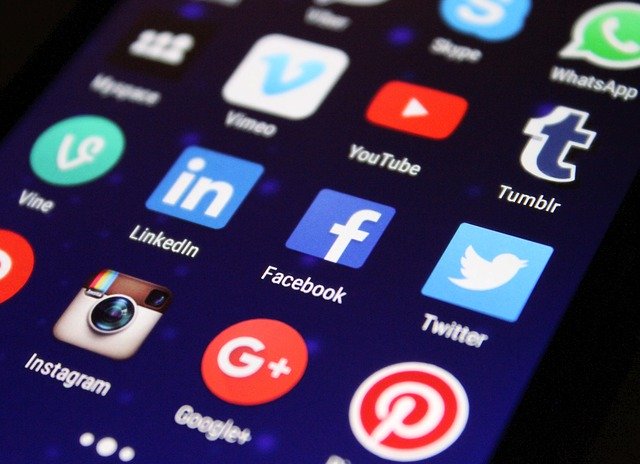
Los tiempos convulsos que vivimos hacen aflorar lo mejor y lo peor de cada persona.
Afortunadamente, plataformas para salvar el medioambiente, ayudar a los más necesitados o luchar contra las injusticias sociales, se han puesto tan de moda, que es imposible no entrar en las Redes Sociales y ver que nuestros contactos muestran con orgullo sus donaciones.
GiveWP ofrece a los donantes la posibilidad de compartir su generosa acción en las redes sociales, y despierta en nuestros contactos la parte más humana, invitándoles a hacer lo mismo.
Cómo funciona GiveWP, el mejor Pluguin de donaciones en wordpress 2021
Vamos al grano.
Has entrado en este blog porque quieres que tu empresa u organización reciba donaciones, ¿verdad?
Te voy a explicar cómo integrar GiveWP en tu Web, sin duda el mejor Pluguin de donaciones en wordpress 2021, como configurarlo y como vincularlo a tu cuenta bancaria a través de Stripe.
Cuando termines, tendrás un sistema completo de donaciones 100% funcional.
¿Qué necesitamos?
- Por supuesto, una instalación de WordPress
- Un hosting que nos proporcione un certificado de seguridad SSL válido
- Una cuenta de correo vinculada para recibir las notificaciones
- Una cuenta de Stripe conectada a nuestra cuenta bancaria
El plugin GiveWP, lo podemos encontrar en el repositorio oficial de WordPress, así que no es necesario descargarlo de ninguna Web.
A pesar de ello, puedes encontrar su versión gratuita en https://es.wordpress.org/plugins/give/ y no olvides consultar las mejoras que ofrece su versión Premium en https://givewp.com/ No hay otro Pluguin de donaciones en wordpress 2021 como éste.
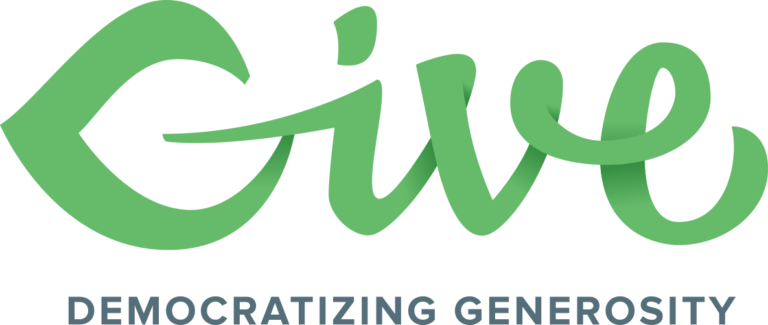
Instalación del plugin
Descargamos y activamos el plugin (no hay secretos para eso) desde nuestro panel de administrador nos vamos a la pestaña Plugins y Añadir nuevo.
Introducimos en el buscador GiveWP y nos aparecerá el primero, con el logo de una hoja verde y firmado por GiveWP
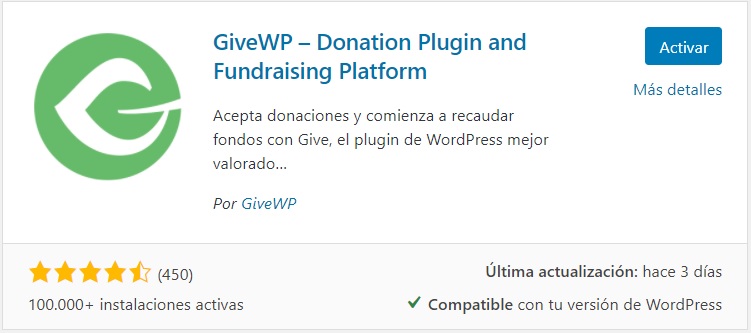
Una vez instalado y activado, nos aparecerá un asistente que nos ayudará a configurar todo lo necesario para crear nuestro formulario de donaciones
No te preocupes, luego se puede modificar desde los ajustes del pluguin.
Configuración del plugin
Empezamos la configuración haciendo clic en Start Setup
El tipo de organización
Ahora escogemos el tipo de organización para la cual será este formulario, yo voy a escoger organización, también escogeremos la causa a la que van destinados los donativos, en mi caso Salud.
Información del Pais, moneda...
Ahora indicamos el Pais, provincia y la moneda que aceptará el plugin.
Nuestro objetivo
A continuación indicamos el objetivo de nuestras donaciones, este punto no es demasiado importante ya que se puede modificar mas adelante, pero veamos lo que significa:
- El objetivo de donación es la típica barra de progreso donde planteamos como objetivo recaudar una cantidad determinada, y una fecha final para lograrlo.
- Los comentarios sobre donaciones activan al final del proceso, la opción de compartir en redes sociales nuestro acto de donación.
- Términos y condiciones, activan la casilla obligatoria de aceptación, imprescindible para cumplir la RGPD española.
- Donaciones sin conexión, o fuera de línea, permiten que el donante contacte con la entidad, para hacer efectivo un pago por cheque o que el donante le facilite un medio de pago, como un número de cuenta bancaria. No requiere de conexión con la pasarela de pago.
- Donaciones anónimas, nos permite incluir una casilla en que el donante solicita que sus datos y la información referente a la donación no sean divulgados.
- Donaciones de empresas, nos ayuda a saber si es una empresa la que pretende hacer una donación, para poder pedirle datos fiscales o emitir una factura.
Yo las voy a seleccionar todas, luego veremos cómo desactivar las que no nos interesen.
Aceptamos y ya podemos ver el aspecto que va a tener nuestro formulario de donaciones, ahora veremos cómo terminar de configurarlo todo.
El aspecto de nuestro formulario
continuamos y ….
Llega el momento en que nos quieren vender el juego de sartenes, estos son los complementos de pago que nos ofrece GiveWP, si no estás interesado, simplemente continua con el proceso.
Más adelante podrás contratar esos servicios si los necesitas.
Genial, ya tenemos nuestro formulario de donaciones listo para funcionar.
Cobrar las donaciones con tarjeta de crédito
Y para ello vamos a conectarlo con nuestra pasarela de pago, tenemos dos opciones: Stripe y PayPal, por mi experiencia te recomiendo sin dudarlo Stripe, las comisiones en pago con tarjeta son menores que las de PayPal y es una plataforma de pagos mucho más fácil de gestionar.
Como es lógico, debemos tener una cuenta activa de Stripe, si no la tienes, ya estás tardando, es gratis y en pocos días te ingresa los beneficios de las operaciones en tu cuenta bancaria.
Eso sí, a cambio se queda con una pequeñísima comisión de lo que ganes (las pasarelas de los bancos también lo hacen).
Además, en Stripe puedes crear productos financieros como facturas, informes, pagos recurrentes…
También debes saber que GiveWP se queda con otro porcentaje ínfimo, aunque es un precio justo a pagar teniendo en cuenta que es una aplicación gratuita.
Los planes Premium de GiveWP eliminan esta comisión aunque tienen un coste fijo mensual, tú decides lo que más te interesa en función del volumen de donaciones que recibas.
No hay otro Pluguin de donaciones en wordpress 2021 tan completo como este.
Cómo vincular GiveWP con Stripe
Un simple detalle: si te fijas, en la parte superior de tu panel de administrador, ahora ves un indicador amarillo que nos informa que estamos en modo pruebas, mas adelante lo cambiaremos para hacer pagos reales.
Conectar la Pasarela de pago Stripe con nuestra instalación de WordPress
Hacemos clic en “Connect to Stripe”, te lleva directamente a la página de inicio de sesión de Stripe, introduce tus datos de acceso, es probable que por seguridad tengas que introducir una clave de 6 digitos que te llegará al móvil.
Si ya estás logueado, accederás de forma automática.
Hacemos clic en el botón conectar mi cuenta de Stripe.
La importancia del Webhook
Después de éste paso, te lleva al panel de administrador.
Y ahora solo nos queda introducir el Webhook en Stripe ¿Qué es eso?
El Webhook o gancho sirve para que Stripe y tu web se comuniquen perfectamente, sólo tienes que copiar la URL que aparece en el mensaje y hacer clic en Confirmar.
Accedes de nuevo a Stripe, y te vas a la pestaña Webhooks en el desplegable Desarrolladores, tal como ves en la siguiente imágen.
Haces clic en +Añadir punto de conexión.
Te aparecerá el siguiente cuadro, pegas la URL que has copiado antes en la casilla URL del punto de conexión, también puedes indicar una pequeña descripción para tu información por si tienes varios Webhooks y los quieres distinguir.
En el cuadro blanco haces clic en «recibe todos los eventos» y seguidamente clicas el botón “Añadir punto de conexión”
Listo, ya tienes tu pasarela conectada, aunque aún no está lista para funcionar, todavía estás en modo de prueba, ¿recuerdas? El aviso amarillo que aparece en la parte superior de tu panel de administrador, de momento lo dejaremos así.
¿Cómo está quedando nuestro formulario?
¿No tienes curiosidad? Yo siiiii
Si miramos nuestro panel de administración nos aparece una nueva opción “Donaciones” afortunadamente el plugin está traducido al español, y eso nos va a facilitar mucho las cosas.
Dentro de la pestaña Donaciones, nos vamos a “Todos los formularios” ahí nos aparece el primer formulario de donaciones (Donation Form), es el que hemos creado al principio del tutorial con el asistente e incluye todos los ajustes que le hemos indicado.
Puedes crear tantos formularios como quieras, incluso duplicarlos.
Como ves, todo el proceso es muy sencillo.
Crear la página donde irá nuestro formulario de donaciones
Para insertar el formulario en una página sólo tienes que copiar el Shortcode y pegarlo donde quieras.
En realidad, el plugin ya nos crea de forma automática una serie de páginas como la de confirmación, donación fallida, etc. eso lo veremos mas adelante.
Vamos a crear una página nueva, la llamaremos…. tachan!!! Formulario de donaciones.
Ponemos el título, pegamos el shortcode, publicamos y vemos como ha quedado haciendo clic en Vista previa.
Cómo funciona el proceso de una donación
Increíble, ¿verdad? Vamos a seguir los pasos para hacer una donación, tal como lo haría un donante, recuerda que estamos en modo de pruebas, así que no se llevará a cabo ningún cargo real.
Los textos e imágenes que aparcen en el formulario se pueden modificar a nuestro gusto, desde el panel de andministrador, entrando en «Todos los formularios», seleccionando el tuyo y entrando en la pestaña «Plantilla del formulario»
Haz clic en Donar ahora.
Por defecto, el plugin nos ha configurado unas cantidades, pero las podemos modificar al gusto, eso se hace desde el panel de andministrador, entrando en «Todos los formularios» y seleccionando el tuyo.
Sólo tendrás que cambiar las cantidades desde la pestaña «Opciones de donación», además podrás seleccionar una cantidad mínima y máxima para las donaciones o la cantidad que aparece por defecto.
Si te parece bien como está, lo puedes dejar así.
Voy a indicar 100€, nos lo indica con el símbolo del € a la izquierda del número, eso es algo que luego cambiaremos.
Hacemos clic en Continuar
Ahora nos pide los datos del donante y si queremos que la donación sea anónima (luego hablaremos de eso).
A continuación, tenemos dos opciones para escoger el método de pago, el primero es el pago con tarjeta, eso nos conectaría con Stripe para hacer el pago, pero como está en modo pruebas, sólo veremos una simulación.
La segunda opción es el pago fuera de línea, como ya he dicho antes, podemos darle al donante la opción de pagar con un cheque o facilitarle nuestro número de cuenta.
En España el pago con cheque es algo poco frecuente, pero puedes adaptar el formulario de respuesta automática para que avise a nuestro donante de que en breve contactaremos con él para facilitarle el proceso.
Una opción muy interesante si quieres ofrecerle la posibilidad de hacer un pago mensual o símplemente facilitarle un número de cuenta.
Escogemos la opción que queramos, yo he usado la opción «Donación de prueba» y hacemos clic en el botón Donar ahora.
Un repaso por las opciones de administración de GiveWP
Vamos a volver a nuestro backoffice.
Desde el menú Donaciones del panel de administrador, nos encontramos opciones como Informes, que nos detalla los ingresos totales, por usuario, por fecha… genial para llevar la contabilidad al día.
También nos encontraremos el sub menú Donaciones donde podremos ver todas las donaciones que se han producido, la información del donante, cantidades…
Los ajustes del plugin
Vamos a hacer un pequeño repaso por los ajustes generales, aunque te recomiendo que repases tu mismo todas las opciones de configuración.
En ajustes, nos encontramos:
- La pestaña General: nos indica cuales son las páginas que ha creado por defecto, puedes adornarlas lo que quieras, ya que solo incluyen un shortcode. Puedes insertar ese shortcode donde tu quieras, atención al shortcode del historial de donaciones, nuestros donantes podrán acceder a su historial de donaciones.
En la pestaña moneda: puedes cambiar los ajustes de moneda, el orden del símbolo del Euro, ¿recuerdas que en el formulario aparecía a la izquierda? este es el momento de cambiarlo para que aparezca a la derecha. El resto de opciones no se deberían modificar porque ya están correctas.
Pasarelas de pago: en la primera opción Pasarelas, podemos desactivar el modo de pruebas para pasar a modo real, pero te aconsejo que lo dejes para el final, creo que ese debería ser el último paso, en la parte final del texto encontrarás la forma de hacerlo. Desde el enlace Donaciones offline puedes configurar el mensaje que reciben nuestros donantes o modificarlo a tu gusto.
Opciones por defecto: nos permite configurar algunos aspectos de diseño, de los campos que se muestran e incluir los términos y condiciones, recuerda que debes estar bien aconsejado por un profesional a la hora de redactar los términos para no tener problemas legales
En correos electrónicos: podrás configurar todos los mensajes que te llegarán a ti como administrador y al donante, en el momento de hacer la donación. Tabien dispones de etiquetas para que tus correos muestren, por ejemplo: la cantidad ingresada, el nombre del donante, etc.
Revisa bien los textos y no olvides agradecer a tus donantes el gesto.
Licencias: sirve para activar las licencias de pago.
En avanzado: podrás ajustar los estilos generales y con poco que sepas de CSS crearás unos diseños increíbles.
El menú Herramientas
Si nuestro negocio pretende llevar una contabilidad precisa, que mejor opción que poder descargar el historial de donaciones, de ingresos, de donantes…
También tendrás un registro detallado de los pagos exitosos, fallidos, spam, etc.
Ajustes de los formularios
Ahora que ya sabemos como modificar los ajustes generales, podemos acceder a nuestro formulario y cambiar los ajustes particulares de cada formulario.
Se pueden crear un número ilimitado de formularios, cada uno con sus textos, colores, imágenes, campos del formulario, cantidades a donar… y activar o desactivar funciones a nuestro gusto, como la barra de progreso de las donaciones, los términos y condiciones concretas de cada formulario…
Para ello, nos iremos al menú «Donaciones» y entraremos en el submenú «Todos los formularios», donde encontraremos el que hemos creado con el aistente (Donation form), y donde podremos modificarlo, crear uno nuevo, o duplicar el que tenemos y cambiar sus ajustes.
No voy a entrar en cada ajuste, eso mejor lo descubres tu mismo, y así tu formulario de donaciones será como tu quieras.
Sólo te diré que todas las opciones son claras e intuitivas.
Configurar los ajustes de pago
Ahora que ya tenemos todo configurado y a nuestro gusto, cambiaremos el modo de pruebas a modo real, ¿cómo? Pues clicando en el aviso amarillo de nuestro panel de administrador.
Eso nos llevaría a la pestaña Ajustes del panel de donaciones, sólo hay que cambiar el modo Donación de prueba a “desactivado”, y activar: Stripe-Tarjeta de crédito, indicar cual de los métodos ha de aparecer por defecto y cambiar la posicición si queremos.
Ya sólo nos queda guardar los cambios.
Si ahora nos vamos a la página del formulario y seguimos los pasos, veremos la opción de introducir los datos de nuestra tarjeta de crédito.
Con eso ya disponemos de un formulario de donaciones 100% funcional con el mejor Pluguin de donaciones en wordpress 2021.
Pluguin de donaciones en wordpress 2021 Mi opinión sobre GiveWP
Sin duda, GiveWP es una herramienta fantástica para recibir donaciones sin tener que comprar un plugin, eso te da la posibilidad de probar suerte en el mundo de las donaciones sin adelantar dinero.
Como punto negativo, es cierto que se queda con una parte del donativo que recibimos, aunque es una cantidad pequeña, pero tiene lógica que los desarrolladores del plugin quieran obtener beneficio por su trabajo.
Aún así, como punto de partida para un proyecto de donaciones es más que suficiente, si en el futuro tu organización empieza a despertar interés y a generar un gran volúmen de donativos, puedes adquirir una licencia de pago y eliminar el cobro de comisiones.
Una licencia de pago, permite también el cobro recurrente de donativos, emisión de facturas, etc…
Visita https://givewp.com/pricing/ para ver las opciones de los distintos planes que ofrecen.
Espero que este tutorial te haya servido de ayuda, y no olvides compartir en tus redes sociales.